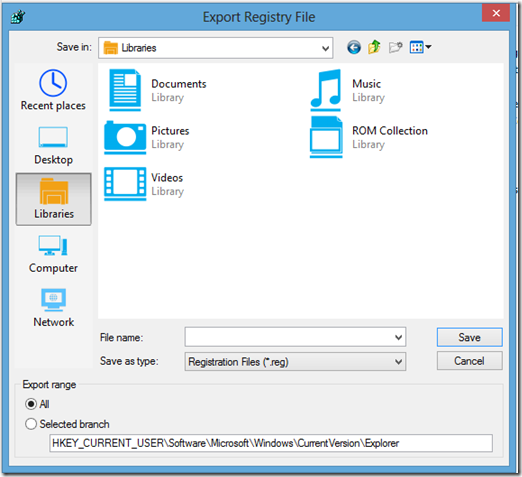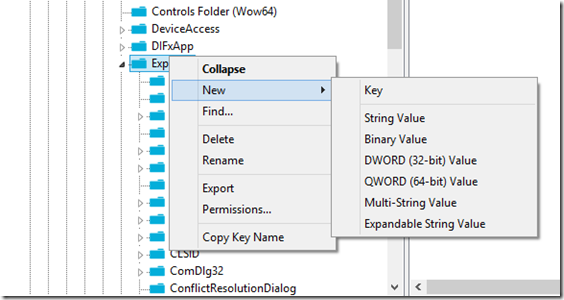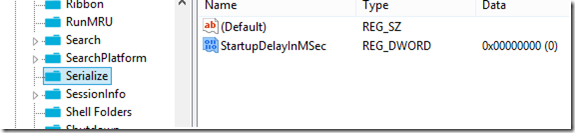Die Windows Embedded Versionshinweise besagen, dass Windows-Apps bei Verwendung von Windows App Launcher nicht sofort gestartet werden. Die meisten PC-Enthusiasten suchen nach Möglichkeiten, die Geschwindigkeit des Computers zu erhöhen, indem sie verschiedene Optimierungen ausprobieren. Heute teile ich mit Ihnen eine Optimierung, auf die ich gestoßen bin, um die Ladezeit des Desktops unter Windows 11/10/8 mithilfe eines Registrierungs-Hacks zu verkürzen.
Programme brauchen lange zum Öffnen
Ich würde dringend empfehlen, einen Systemwiederherstellungspunkt zu erstellen oder eine Sicherungskopie Ihrer Registrierung zu erstellen, bevor Sie wie folgt fortfahren:
Drücken Sie Win + R und geben Sie ein regedit um den Registrierungseditor zu öffnen. Gehen Sie zum Menü Datei und klicken Sie auf Export.
Stellen Sie sicher, dass der Exportbereich auf eingestellt ist ALLES. Geben Sie dann den Dateinamen ein und klicken Sie auf Speichern.
Lassen Sie Windows-Desktop-Apps beim Start schneller laden
Nachdem wir die Registrierung gesichert haben, können wir den Vorgang starten
Öffnen Sie die Registrierung und gehen Sie zu-
HKEY_CURRENT_USER\Software\Microsoft\Windows\CurrentVersion\Explorer
Suchen Sie nach einem Schlüssel Serialisierenwenn Sie es nicht finden, erstellen Sie eines
Klicken Sie mit der rechten Maustaste auf Forscher Schlüssel und zeigen auf Neu und auswählen Schlüssel und geben Sie Serialisieren ein
Klicken Sie nun mit der rechten Maustaste auf einen leeren Bereich auf der rechten Seite des Fensters und zeigen Sie dann auf “Neu” und „DWORD (32-Bit)“ und eintippen StartupDelayInMSec.
Doppelklicken Sie als Nächstes auf StartupDelayInMSec und geben Sie die Wertdaten als ein 0 und klicken Sie auf OK
Starten Sie jetzt Ihren Computer neu, damit er wirksam wird.
Alternativ können Sie einen Editor öffnen und den folgenden Text einfügen:
Windows Registry Editor Version 5.00
[HKEY_CURRENT_USER\Software\Microsoft\Windows\CurrentVersion\Explorer\Serialize]
"StartupDelayInMSec"=dword:00000000
Gehen Sie zu Datei und klicken Sie auf Speichere ein.
Geben Sie den Dateinamen in Anführungszeichen „Verringern Sie die Bootzeit.reg“ und speichern Sie es auf Ihrem Desktop.
Doppelklicken Sie jetzt einfach auf diese Datei und klicken Sie in der Eingabeaufforderung auf Ja.
Starten Sie das System neu.
Wenn Sie zu den Standardeinstellungen zurückkehren möchten, entfernen Sie sie einfach StartupDelayInMSec unter Serialisieren.
Verwandt: Microsoft Store-Apps sind zu lang zum Laden
Nachdem Windows hochgefahren ist, beginnt es nicht sofort mit dem Laden Ihrer Start-Apps, da es mehr Ressourcen zum Laden von Systemdiensten und Dateien zuweist. Wenn Sie einen schnellen Computer haben, können Sie diese Funktion deaktivieren und sogar Ihre Apps sofort laden, sobald Windows hochfährt. Sie können einen Wert festlegen, um Ihre Windows zu verzögern, damit Ihre Desktop-Anwendungen automatisch gestartet werden. Wenn Sie also den Wert auf Null setzen, wird die Startzeit Ihres Windows 10/8-PCs automatisch verkürzt.
Einige sagen, es sei nur ein Placebo, während andere sagen, dass es wirkt – lassen Sie uns also wissen, ob es bei Ihnen funktioniert hat.